當您在 陣列公式中使用常數陣列時,您可以為它命名,然後可以輕鬆地重複使用。
-
按一下[公式>定義名稱。
-
在名稱 方塊 中,輸入常數的名稱。
-
在 " 參照" 方塊中,輸入您的常數。 例如,您可以使用 ={"January","2 月","3 月"}。
對話方塊看起來應該像這樣:
![[新名稱] 對話方塊](https://support.content.office.net/zh-tw/media/47de709c-0cfa-4678-8b77-bf737ab10d91.jpg)
-
按一下 [確定]。
-
在工作表中,選取包含常數的儲存格。
-
在資料編輯欄中,輸入等號和常數的名稱,例如=Quarter1。
-
如果您有 目前的訂閱 ,請按 enter Microsoft 365 訂閱。 否則,請按Ctrl+Shift+Enter。
附註: 如果您有目前版本的 Microsoft 365,則您可以在輸出範圍左上角的儲存格中輸入公式,然後按 ENTER 以確認公式為動態陣列公式。 否則,請先選取輸出範圍,在輸出範圍左上角的儲存格中輸入公式,然後按 CTRL+SHIFT+ENTER 以進行確認,以舊的陣列公式輸入公式。 Excel 會為您在公式的開頭和結尾處插入大括號。 有關陣列公式中陣列常數的資訊,請參閱指南中的命名陣列 常數 一節,以及 陣列公式的範例。
以下是動態陣列在 Microsoft 365中#x0:
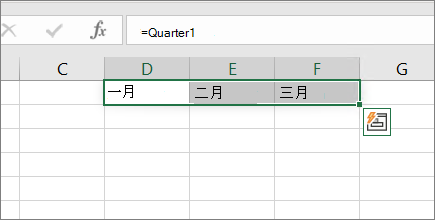
附註:
-
使用已命名的常數作為陣列公式時,記得輸入等號。 如果沒有,請Excel陣列解譯為文字字串,而您看到錯誤訊息。
-
您可以在常數中使用數位、文字、邏輯值 (例如 TRUE 和 FALSE) ,以及錯誤值 (例如 #N/A) 。 您也可以使用整數、小數和科學格式的數位。 如果您包含文字,請用雙引號括住文字 (" ) 。
-
陣列常數不能包含其他陣列、公式或函數。 換句話說,它們只能包含以逗號或分號分隔的文字、數位或字元。 Excel輸入常數 ,例如 {1,2,A1:D4} 或 {1,2,SUM (Q2:Z8) }時,系統會顯示警告訊息。 此外,數位不能包含百分比符號、貨幣符號、逗號或括弧。
需要更多協助嗎?
您可以隨時詢問 Excel 技術社群中的專家,或在社群中取得支援。










